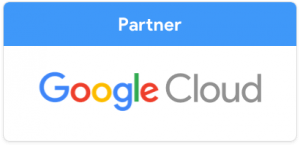Ideal para comenzar, un Hosting económico también puede ser de calidad.
Dominios
Hosting
Servidores VPS
-
Servidor VPS Oferta Pluson 11 Agosto, 2017Servidor VPS Medio Plus
Las ventajas de un servidor dedicado con el precio de un hosting compartido.
on 11 Agosto, 2017Servidor VPS Gold PlusConsiga el rendimiento de un servidor dedicado con la facilidad de un hosting compartido.
on 11 Agosto, 2017Servidor VPS Premium PlusAmplié sus Recursos de disco duro, memoria, CPU según tus necesidades en minutos.
on 11 Agosto, 2017Disponga de toda la potencia, privacidad y seguridad que te otorgan nuestros servidores VPS.
Dedicados
-
Servidor Dedicado OfertaServidor Dedicado Medio
Para aquellas empresas que necesitan un servidor físico para sus aplicaciones y sistemas.
Servidor Dedicado GoldAlta disponibilidad, Hardware de vanguardia, Fuentes de alimentación redundantes.
Servidor Dedicado PremiumA su disposición sistemas operativos de gran alcance, como Linux o Windows.
Rendimiento de alto nivel gracias al uso de nuestros potentes procesadores Intel Xeon.
Correo Google
Certificados SSL
Contacto
¿Necesitas ayuda?, ¡Contactanos!
Mesa Central +56 2 2582 1100
Lun a Vie de las 8 a las 21h
Sab y Dom 9:00 a las 18h
CLOSE
Aprende a reiniciar la zona DNS de un dominio en cPanel/WHM
Por Redacción HostingPlusPublicado en:

¿Necesitas reiniciar la zona DNS de tu dominio? En este artículo, aprenderás cómo reiniciar la zona DNS de tu dominio utilizando cPanel/WHM, de manera sencilla y efectiva. La zona DNS es fundamental para el funcionamiento de tu sitio web y otros servicios asociados al dominio, por lo que es importante saber cómo reiniciarla correctamente. A lo largo de este artículo, te proporcionaremos una guía detallada paso a paso, con instrucciones claras y prácticas. Descubre cómo llevar a cabo este proceso crucial para asegurar el rendimiento óptimo de tu dominio y garantizar que los cambios en la configuración de DNS se reflejen de manera adecuada. ¡Sigue leyendo y domina el arte de reiniciar la zona DNS en cPanel/WHM!
Cuando se trata de administrar tu dominio y sus servicios asociados, la capacidad de reiniciar la zona DNS es una habilidad esencial. La zona DNS es responsable de traducir los nombres de dominio en direcciones IP, permitiendo así que los visitantes accedan a tu sitio web. A veces, puede ser necesario reiniciar la zona DNS para reflejar cambios de configuración o resolver problemas relacionados con el DNS.
Te guiaremos a través del proceso de reinicio de la zona DNS de tu dominio utilizando cPanel/WHM, una de las herramientas más populares y ampliamente utilizadas en la administración de servidores web. Aprenderás los pasos necesarios para llevar a cabo este procedimiento de manera efectiva y sin complicaciones.
Accede a cPanel/WHM
El primer paso es acceder a tu cuenta de cPanel/WHM. Para ello, visita la URL de tu panel de control y proporciona las credenciales de inicio de sesión correspondientes. Una vez dentro de cPanel/WHM, estarás listo para comenzar el proceso de reinicio de la zona DNS.
Navega a la sección “DNS Functions”
Una vez que hayas iniciado sesión en cPanel/WHM, busca la sección “DNS Functions” en el panel de control. Esta sección contiene las funciones relacionadas con la administración del DNS de tu dominio. Haz clic en “Edit DNS Zone” para acceder a la interfaz de edición de la zona DNS.
Selecciona el dominio
En la interfaz de “Edit DNS Zone”, se te presentará una lista de dominios asociados a tu cuenta. Selecciona el dominio para el cual deseas reiniciar la zona DNS. Esto te llevará a la interfaz de edición de la zona DNS específica de ese dominio.
Edita la zona DNS
Una vez que hayas seleccionado el dominio, verás una interfaz donde puedes editar los registros DNS existentes. Aquí es donde realizarás los cambios necesarios para reiniciar la zona DNS.
Es importante tener en cuenta que cualquier configuración personalizada que hayas realizado anteriormente se perderá al reiniciar la zona DNS. Asegúrate de tener copias de seguridad actualizadas de cualquier configuración importante antes de continuar.
Elimina los registros DNS existentes
En la interfaz de edición de la zona DNS, desplázate hacia abajo hasta encontrar la sección que dice “Add New Entries Below this Line” (Agregar nuevas entradas debajo de esta línea). Aquí es donde puedes eliminar los registros DNS existentes.
Selecciona y elimina todos los registros DNS que se encuentren en la zona DNS del dominio. Esto limpiará la configuración actual y permitirá reiniciar la zona DNS desde cero. Asegúrate de revisar cuidadosamente los registros que estás eliminando para evitar borrar información importante.
Guarda los cambios
Una vez que hayas eliminado los registros DNS existentes, asegúrate de guardar los cambios realizados en la zona DNS. En la interfaz de edición de la zona DNS, encontrarás un botón o enlace para guardar los cambios. Haz clic en él y confirma que deseas guardar los cambios.
Reinicia el servicio DNS
Después de guardar los cambios, es recomendable reiniciar el servicio DNS para que los cambios surtan efecto. En cPanel/WHM, busca la sección “DNS Functions” nuevamente y selecciona la opción “Restart DNS Server” (Reiniciar servidor DNS). Al reiniciar el servicio DNS, se actualizarán los cambios realizados en la zona DNS y se aplicarán a tu dominio.
Verifica la actualización de la zona DNS
Una vez completado el reinicio de la zona DNS, es importante verificar que los cambios se hayan aplicado correctamente. Puedes utilizar herramientas en línea como “DNS Lookup” para verificar la resolución de DNS y asegurarte de que los nuevos registros estén activos.
Reiniciar la zona DNS de un dominio en cPanel/WHM es un procedimiento fundamental para reflejar cambios de configuración y solucionar problemas relacionados con el DNS. En este artículo, hemos aprendido los pasos necesarios para reiniciar la zona DNS de un dominio utilizando cPanel/WHM.
Recuerda que es importante tener precaución al realizar cambios en la zona DNS, ya que una configuración incorrecta podría afectar la accesibilidad de tu sitio web y otros servicios asociados. Si no estás seguro de cómo proceder, es recomendable consultar con un administrador de sistemas o soporte técnico especializado.
HostingPlus ofrecen una amplia gama de servicios de alojamiento web y cuentan con un equipo de soporte técnico altamente capacitado. No dudes en contactar con ellos para obtener más información y asegurar un servicio confiable y seguro para tus necesidades de reinicio de zona DNS.
Esperamos que esta guía te haya sido útil y que ahora te sientas más seguro al reiniciar la zona DNS de tu dominio en cPanel/WHM. ¡No dudes en poner en práctica estos conocimientos y mantener tu dominio funcionando sin problemas!
Califica nuestro tutorial
Resolvemos tus dudas ahora mismo, llámanos
+56 2 2582 1100
Mesa Central +56 2 2582 1100 -
Emergencias: +56 9 93536578 -